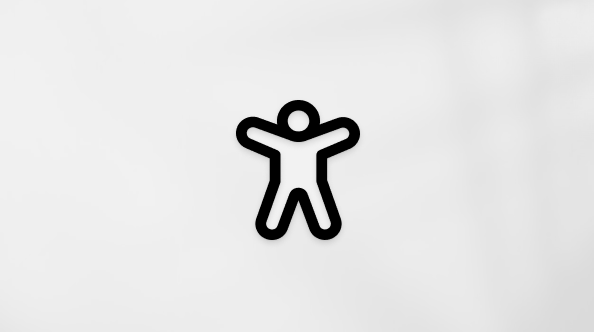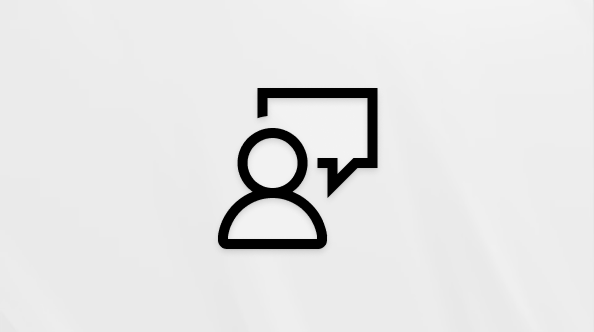Microsoft 365 Copilotは、人工知能 (AI) の力と仕事用データとアプリを組み合わせて、創造性を引き出し、生産性を引き出し、チャットエクスペリエンスのスキルを向上させるのに役立ちます。
Microsoft 365 Copilotは、Microsoft 365 Copilotの中心にあります。 Web データと作業データの両方に根付いたCopilot Chatは、チャット、メール、ファイルなどの作業コンテンツを組み込むのに役立ちます。 これは拡張可能であり、 Microsoft 365 アプリ、 Microsoft Teams、および Outlookでアクセスできます。
Microsoft 365 Copilotの利点
-
Insightful: Microsoft 365 ファイル、メール、チャット、その他のデータについて質問します。
-
強力: コンテンツを作成し、すぐに追いつく。
-
実行場所: Web、デスクトップ アプリ、 Outlook、 Microsoft Teams、またはモバイル デバイスで使用します。
Copilot Chatの使用方法
Microsoft365.com/chat から開始します。
ヒント: Microsoft Teams、 Outlook、またはモバイルまたは Windows のMicrosoft 365 Copilot アプリで Microsoft 365 Copilot にアクセスすることもできます。
仕事。 ウェブ。
Microsoft 365 Copilot サブスクリプションをお持ちの場合、最初にCopilot Chat 画面に表示される場合は、上部に [仕事 ] と [ Web] の 2 つのタブがあることがわかります。
ファイル、電子メール、 Microsoft Teams 会議、大きな言語モデル (LLM) など、 Microsoft 365 データで [作業根拠] Copilotを選択します。 設定が有効になっているかどうかに応じて、ライブ Web コンテンツが含まれる場合と含まれていない場合があります。
Web グラウンドの選択 Copilot、 Copilotがトレーニングされた LLM データとライブ Web 内でのみ行われますが、 Microsoft 365 データは選択できません。
ヒント: "グラウンディング" とは、AI が求める操作を行うために使用するデータです。
作業モードと Web モードの両方で、エンタープライズレベルのセキュリティ、プライバシー、コンプライアンスが提供されます。
Copilot Chat でできること
Copilot Chatでのチャット エクスペリエンスでできることは次のとおりです。
-
コンテンツの作成とブレーンストーミング: Copilot は、ストーリーボードやスクリプトから議題やエグゼクティブサマリーまで、何に基づいてアイデアをブレーンストーミングし、新しいコンテンツを起草するのに役立ちます。 「Business Chat を使用してコンテンツを作成する」を参照してください。
-
簡単な回答を得る: Copilot は、あなた自身の個人的な検索エンジンになることができます。 特定のファイルやメッセージについて質問したり、存在することはわかっているがどこに保存されているか思い出せない情報を見つけます。 「Copilot Chatを使用して質問し、回答を得る」を参照してください。
-
作業に取り組む:Copilot 大量のデータを合成して、簡単に要約できます。 「Copilot Chat を使用してすばやく作業に取り組む」を参照してください。
-
音声コマンドを使用する: マイク ボタンを使用して、音声コマンドを使用して Copilot Chatを操作します。 必要に応じてオーディオ応答を中断することができ、 Copilot は新しい入力に応答します。
プロンプトと反復処理
適切に作成されたプロンプトにより、より良い結果が得られます。 Copilot で価値を最大化するための鍵は次のとおりです。
-
優れたプロンプトを書く: Copilot に与える指示が重要です。 明確で簡潔で、必要な内容について具体的に説明してください。 試用が可能なプロンプトを参照してください。
-
反復を受け入れる: 最初の結果で満足しないでください。 最適な結果を得るために、繰り返し、改良し、実験します。
プロンプトは、Copilot へのガイドです。 Microsoft Store からのご提供内容には、次のものが含まれます。
-
目標: 達成したい内容。"私は私を準備するために3-5箇条書きのリストが欲しい..
-
文脈: 関連情報。"...マネージャーに更新を行います。
-
詳細: 具体的な手順。"コンテキストを提供するために、各ポイントのヘッダーと十分な詳細で応答します。.
-
データ:指定した入力データ。"...過去 5 日間 Word ドキュメントと電子メールに焦点を当てます。
ヒント: Copilot 指示を与える場合は、スラッシュ キー ("/") を使用して特定の作業コンテンツを参照し、ファイル、ユーザー、または会議の名前を入力できます。 プロンプトを作成し、特定のファイル、ユーザー、または会議を参照していない場合、Copilot は応答に最適なデータ ソースを判断し、これにはすべての作業コンテンツが含まれます。
Copilot の力は、多くの場合、その可能性を最大限に引き出すために少し前後の会話を必要とします。 初めて閉じたが、間違った期間に焦点を当てたか。 番号付きリストが必要な場合は、大きなテキスト ブロックを取得しましたか?
Copilot は会話的なエクスペリエンスであるため、別のプロンプトに従うだけで、Copilot は最初の応答を基にして、ユーザーが探しているものに近づきます。
AI の今後の改善
AI は魅力的な新しいテクノロジーですが、いまだ開発は初期段階にあり、Microsoft では研究を続けています。 Copilot の応答が正しくない場合があるため、生成されるコンテンツを確認することが重要です。
ご意見をお寄せください。 サムズ アップ ボタンとサムズ ダウン ボタンを使用して、好きな点 (または気に入らない点)、Copilot で問題が発生した点、またはエクスペリエンスを向上させるためにできることをお知らせください。


![Microsoft 365 Copilot Chat ページの上部にある [Work/Web]\(作業/Web\) トグル。[作業] が選択されています。](/images/ja-jp/a84a5dcd-dc4a-4b22-9d12-30a7aa2ce83b)